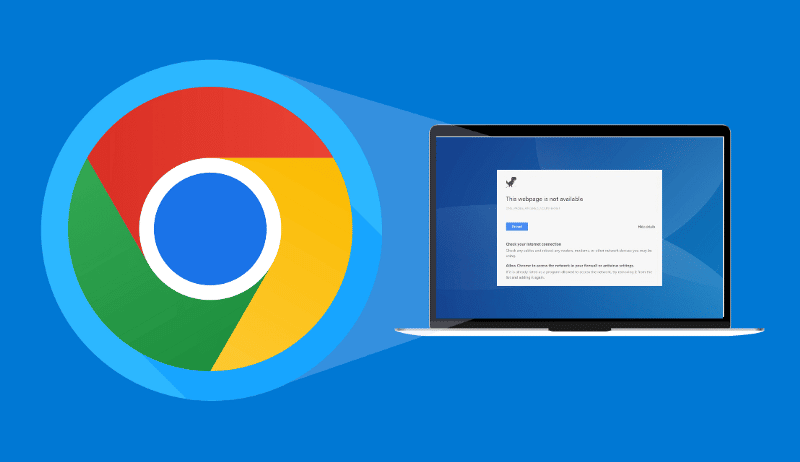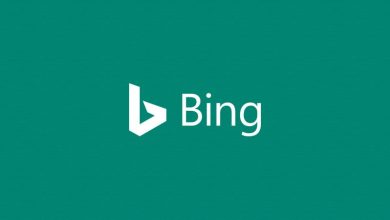تُعد الإشعارات مفيدة لأنها تنبهك عندما يحتاج التطبيق ما إلى انتباهك. للحصول على جميع إشعارات Windows 10 في منطقة واحدة ، لديك “Action Center”. ولكن ، قد يكون الأمر مزعجًا عندما تتلقى إشعارات للتطبيقات التي لا تهتم بها كثيرًا.
قد يزداد الأمر إزعاجًا عندما تظل الإشعارات التي تراها على شاشتك طويلة جدًا. والخبر السار هو أن هناك شيئًا يمكنك القيام به حيال ذلك. دعنا نرى كيف يمكنك إعداد إشعارات Windows 10 على طريقتك.

روابط سريعة
كيفية الحد من عدد الإشعارات في Action Center
إذا كان لديك ميل إلى الشعور بالقلق عندما ترى عدد الإشعارات في مركز الإجراءات ، فهناك طريقة للحد منها. لتقليل عدد الإشعارات أو توسيعه ، انتقل إلى “الإعدادات -> النظام -> الإشعارات والإجراءات”.
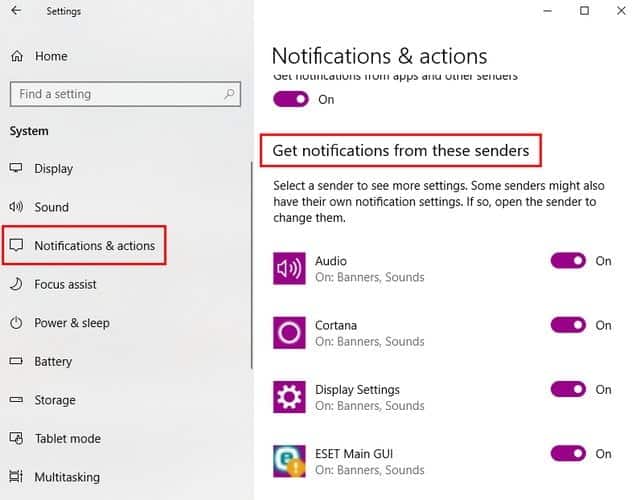
مرِّر لأسفل حتى ترى القسم “الحصول على إشعارات من هؤلاء المرسلين”. انتقل عبر القائمة وابدأ في إيقاف تشغيل الزر للتطبيقات التي لا تريد تلقي إشعارات منها.
طالما أنك هنا ، هناك تعديل آخر يمكنك إجراؤه. ضمن الإشعارات ، يمكنك إيقاف أو تشغيل الخيار لرؤية الإخطارات على شاشة التأمين أم لا.
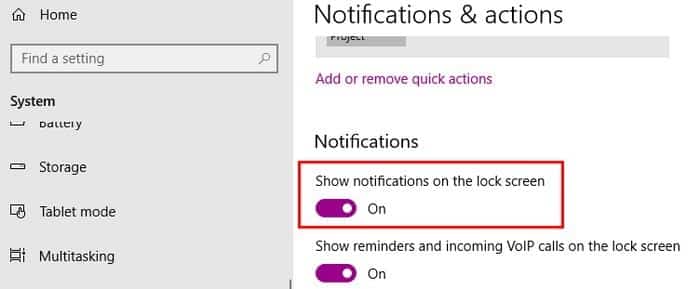
كيفية تكبير / تصغير الوقت المرئي للإشعارات
قد تشتت الإشعارات عندما تظل مرئية لفترة زمنية ممتدة. لتقليل الوقت الذي تراه أو توسيعه ، انتقل إلى “إعدادات -> سهولة الوصول -> خيارات أخرى” وتحت الخيارات المرئية ، انقر على القائمة المنسدلة “إظهار الإشعارات” واختر الوقت. يمكنك تحديد خمس ثوانٍ و 7 ثوانٍ و 15 ثانية و 30 ثانية ودقيقة واحدة وخمس دقائق.
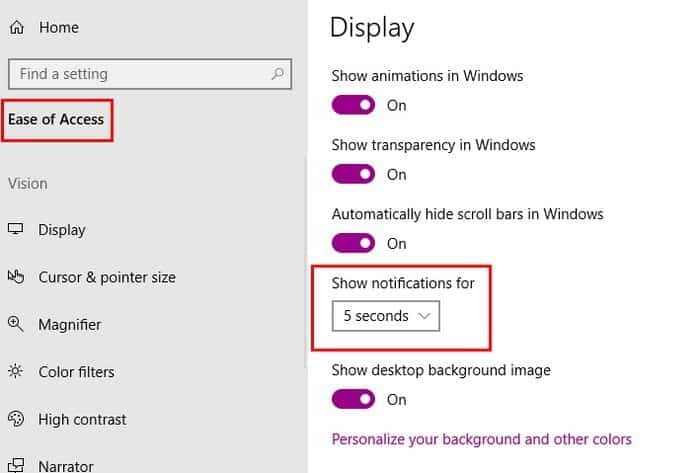
كيفية إيقاف شارة الإشعارات على شريط المهام
لإيقاف شارة الإشعارات على شريط المهام ، انتقل إلى “إعدادات -> تخصيص -> شريط المهام” وقم بإيقاف تشغيل الخيار الذي يقول “إظهار الشارات على شريط المهام”.
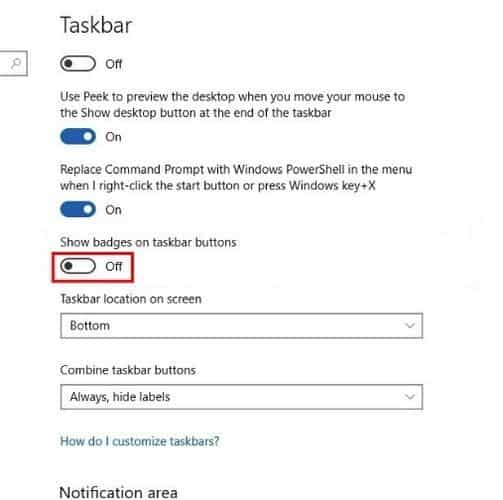
إذا قمت بتمكين زر “استخدام شريط المهام الصغير” ، فسيؤدي ذلك إلى ظهور رموز “إظهار الشارة” في زر شريط المهام. للسماح بخيار الشارات ، قم بإيقاف تشغيل الزر “استخدام شريط المهام الصغيرة”.
للتخلص من شارة الإشعارات في مركز الإجراءات ، انقر بزر الماوس الأيمن عليه واختر إما إزالة عدد الإشعارات الجديدة أو عدم رؤية رموز التطبيقات.
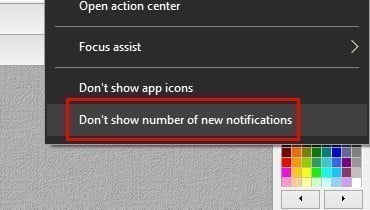
ستظل الإشعارات الجديدة في مركز الإشعارات وستعرف أنها موجودة لأن الرمز سيتحول إلى اللون الأبيض.
كيفية جعل مركز الإجراءات يختفي
إذا كنت سئمت من الإشعارات التي جعلتك لا تريد حتى أن ترى مركز الإجراءات ، فهناك طريقة لجعله يختفي. انقر بزر الماوس الأيمن عليه ثم انتقل إلى “إعدادات -> شريط المهام” ثم قم بالتمرير لأسفل حتى ترى النص الذي يقول “تشغيل أو إيقاف تشغيل رموز النظام”.
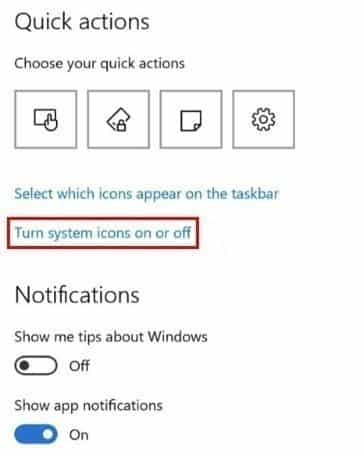
قم بالتمرير لأسفل حتى ترى خيار “مركز الإجراءات” وقم بإيقاف تشغيله. يجب أن لا يظهر بمجرد إيقاف تشغيله. لن تضطر إلى إعادة تشغيل جهاز الكمبيوتر الخاص بك لرؤية التغييرات.
كيفية ترتيب أولويات الإشعارات
هناك تطبيقات لا تريد أبدًا تجاهل إشعاراتها والأخرى التي لا تهمك إخطاراتها. للحفاظ على إشعارات التطبيقات المفضلة لديك في الأعلى ، انتقل إلى “الإعدادات -> النظام -> الإشعارات والإجراءات”. قم بالتمرير لأسفل وانقر فوق التطبيق المفضل لديك وتحت أولوية الإشعارات في مركز الإجراءات ، انقر فوق الخيار “أعلى”.
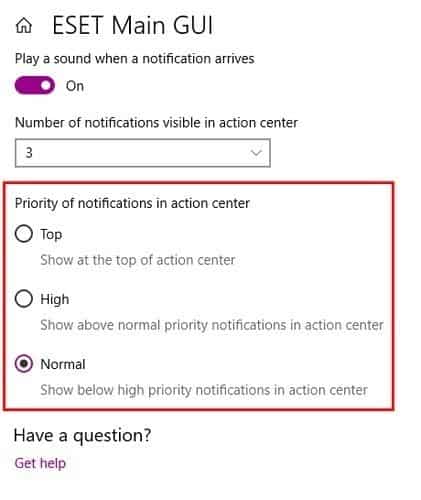
كيفية تغيير الإشعارات الخاصة بـ التقويم والبريد
لتعديل الإشعارات الخاصة بتطبيق البريد ، قم بفتحه وانقر فوق العجلة لفتح الإعدادات.
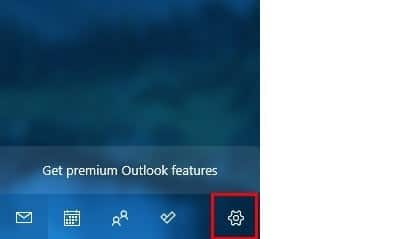
انقر على خيار الإشعارات الذي ينبغي أن يكون في منتصف جميع الخيارات الأخرى. بمجرد دخولك ، قم بإجراء التغييرات اللازمة.
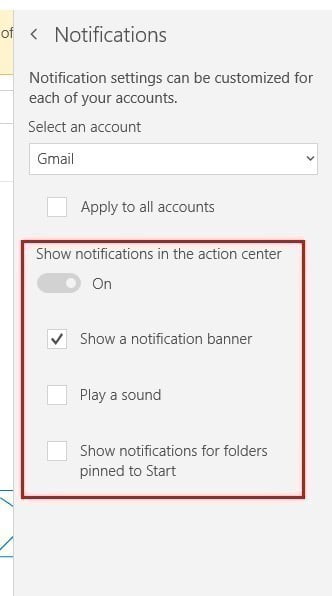
كيف إيقاف إشعارات Windows 10 خلال العروض
إذا كنت في منتصف عرض تقديمي مهم ، فإن آخر شيء قد ترغب فيه هو الإشعارات من أي تطبيق. لتعطيل الإشعارات مؤقتًا أثناء العرض ، انتقل إلى “الإعدادات -> النظام -> الإشعارات والإجراءات” ، وضمن قسم الإشعارات ، يمكنك التبديل إلى خيار “إخفاء الإشعارات عندما أكرر شاشتي”.
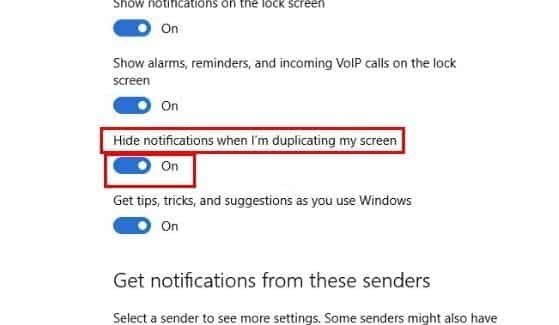
الخلاصة
عندما تتعامل مع الكثير من الإشعارات ، يمكن أن ينتهي الأمر كله بصداع واحد كبير. ولكن بمجرد الانتهاء من إعداد كل شيء ، يمكنك أخيرًا إنجاز المهام بدون الإشعارات التي تشتت انتباهك. كيف ستقوم بإعداد إشعاراتك؟